Visa och höj din tillitsnivå
/i BankID, Freja eID, Svenska, Umu-idIdag finns det olika digitala tjänster som kräver att man har rätt tillitsnivå. Det finns sätt att själv höja tillitsnivån om man behöver det, med hjälp av BankID eller Freja eID+ via verktyget Mina inställningar. Det går också att göra genom att aktivera om sitt Umu-id med en metod där du har ett bekräftat konto (läs mer nedan) eller genom att boka ett besök hos Servicedesk.
Alternativ 1: Via Mina inställningar
- Gå till Verktyget Mina inställningar, https://administrationsverktyg.umu.se/Settings och logga in.
- Välj Tillitsnivå i menyn överst. Din aktuella tillitsnivå visas enligt bilden och om din tillitsnivå är 1 så har du möjlighet att höja den till 2 med hjälp av BankID eller Freja eID+.
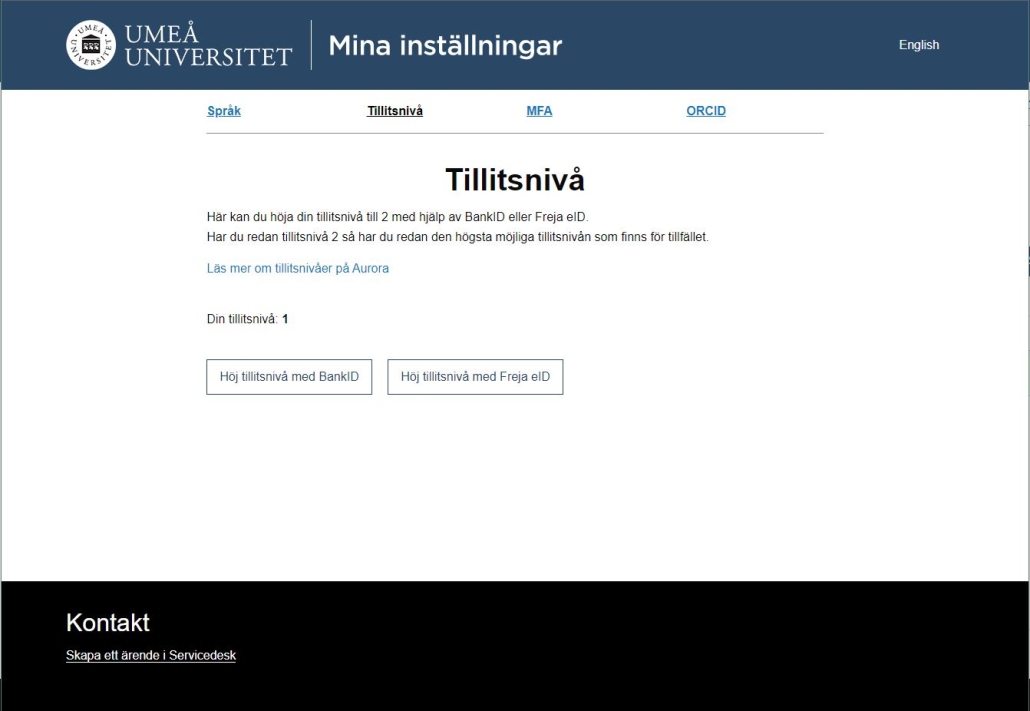
Tips! Numera kan den som har ett svenskt pass eller nationellt ID-kort enkelt skaffa Freja eID+ utan att besöka ett ATG-ombud, läs mer på Frejas webb, https://frejaeid.com/skaffa-freja-eid/.
Alternativ 2: Aktivera om ditt Umu-id för att få tillitsnivå 2
Du kan även aktivera om ditt konto för att uppnå tillitsnivå 2 med någon av metoderna nedan.
- Som student kan du aktivera om ditt konto med EduID. Det kan idag bekräftas genom ett antal olika metoder beroende på om du har svenskt personnummer och folkbokförd i Sverige eller inte. Läs mer om eduID, https://eduid.se/faq.
- Som student kan du förutom EduID även nyttja ditt konto hos Antagning.se för att aktivera om ditt konto och erhålla tillitsnivå 2. Det krävs dock att ditt konto hos Antagning.se är bekräftat, dvs. att du fått en kod till din folkbokföringsadress som du bekräftat ditt antagning.se-konto med.
- Freja eID+ och BankID kan man också använda för att aktivera sitt Umu-id, men om det är tillitsnivån som ska höjas är ”Alternativ 1: Via Mina inställningar” som beskrivs ovan ett enklare sätt.
Aktiveringsguiden når du här: https://administrationsverktyg.umu.se/KontoAktivering.
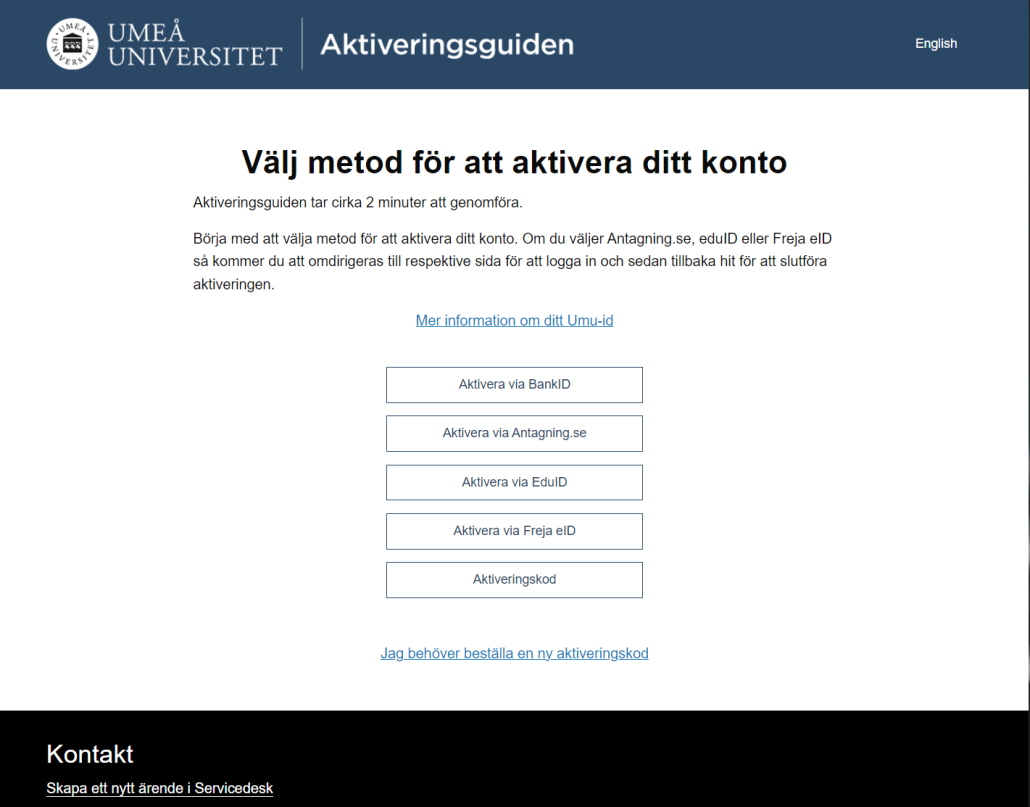
Alternativ 3: Via besök hos Servicedesk
Om alternativen ovan inte fungerar för dig kan du som är på plats i Umeå kontakta Servicedesk, https://www.umu.se/servicedesk för att boka in ett besök där du får visa upp din legitimation och få din tillitsnivå höjd.
Logga in med multifaktorautentisering, Freja eID+ och Microsoft Authenticator
/i Freja eID, Microsoft 365, Multifaktorautentisering (MFA), SvenskaDenna manual beskriver hur du loggar in med multifaktorautentisering på Umeå universitetets system.
Multifaktorautentisering, MFA, är en tjänst som ger dig ett utökat skydd vid inloggning i vissa av universitetets system. Med multifaktorautentisering loggar du in i två steg vilket ger dig ett extra lager skydd ovanpå ditt Umu-id och ditt lösenord. Universitet använder både Microsoft Authenticator och Freja eID+ som tvåstegsverifiering. Inloggningen kan därför se olika ut beroende på vilket system du loggar in på.
Freja eID+
Freja eID+ är en kostnadsfri statligt godkänd digital legitimation som gör det möjligt att logga in och verifiera dig i vissa av universitetets system och tjänster. Du kan därmed bevisa din identitet i en applikation i din telefon istället för att du behöver en fysisk ID-handling.
Följ denna manual för att följa inloggningen med Freja eID+.
Microsoft Authenticator
Appen Microsoft Authenticator innebär att du loggar in i vissa tjänster vid universitet genom att använda appen Microsoft Authenticator på din telefon eller dosa, utöver ditt Umu-id och lösenord.
Följ denna manual för att följa inloggningen med Microsoft Authenticator.
Logga in med Freja eID+ eller Microsoft Authenticator
När du loggar in på vissa av universitetets system, till exempel Skyddade dokument, kommer du behöva välja att antingen logga in med Freja eID+ eller Microsoft Authenticator. Då ser det ut så här efter att du skrivit ditt Umu-id och lösenord:
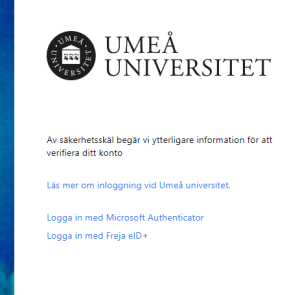
Om du loggar in med dosa ska du välja alternativet Microsoft Authenticator. Det gäller även dig som använder Microsoft Authenticator-appen på din mobila enhet.
Däremot, om du bara vill logga in i Office 365 finns enbart Microsoft authenticator som alternativ. Då hänvisas du direkt till Microsoft authenticator efter att du skrivit in ditt Umu-id och lösenord, du behöver alltså inte välja vilken metod du vill logga in med.
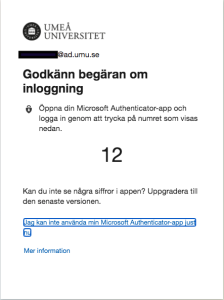
Ansökan om gästkonto för extern person
/i Freja eID, Svenska, Umu-idDu som extern person kan ansöka om ett konto vid Umeå universitet med hjälp av BankID eller Freja eID+.
- Gå till https://administrationsverktyg.umu.se/Gastkonton
- Klicka på Ansök.
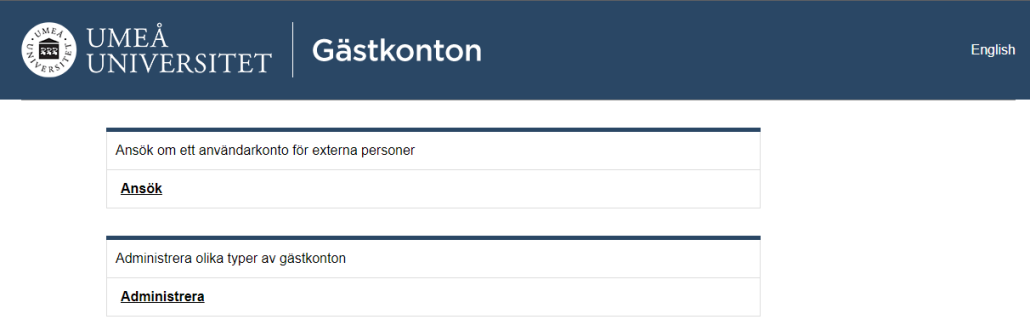
- Välj om du vill ansöka med hjälp av BankID eller Freja eID+
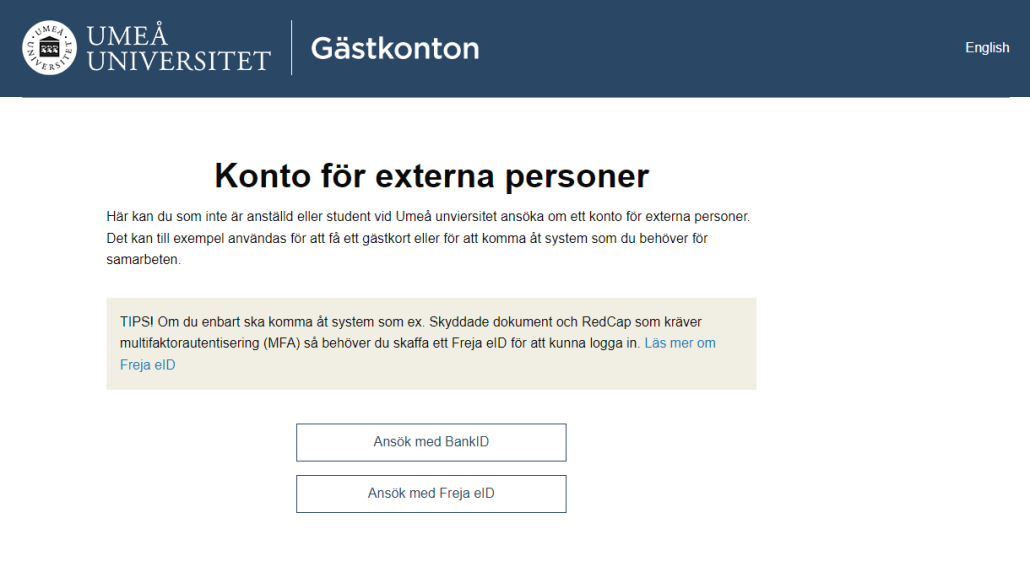
- När du loggat in kommer du till en sida med information om dig själv som BankID eller Freja eID hämtat åt dig. Ditt telefonnummer är inte obligatorisk information.
- Längst ned skriver du in namnet på din värd på Umeå universitet. (Notera att det är viktigt att du berättat för din kontaktperson på Umeå universitet att du angett personen som värd, och att du kommer att ansöka om ett gästkonto).

- Klicka sedan på Skicka in ansökan.
- Du får då detta meddelande på skärmen och en bekräftelse på e-post .

- Nu hanteras din ansökan av din värd. Värden skickar sedan ansökan till chef som måste godkänna din förfrågan.
- När chefen godkänt får du ett e-postmeddelande där det står att Din ansökan om gästkonto är godkänd.
- Nu måste du aktivera ditt konto genom att följa länken i mejlet.
- Du kommer till aktiveringsguiden där du ombeds att logga in med BankID eller Freja eID.
- Kryssa i rutan att du godkänner reglerna, och klicka sedan på Nästa.

- Skriv in ditt lösenord och klicka sedan på Slutför.

- Nu är ditt konto aktiverat.
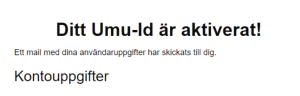
Logga in och verifiera dig med Freja eID+
/i Freja eID, SvenskaMed hjälp av Freja eID kan du logga in med hjälp av multifaktorautentisering (MFA), återställa din Microsoft MFA, aktivera ditt Umu-id, återställa ditt lösenord och ta reda på ditt användarnamn om du glömt det. Denna manual visar samtliga delar. Läs mer om Freja eID+ på Aurora.
Logga in med Freja eID+.
- Skriv in ditt Umu-id och därefter lösenord.
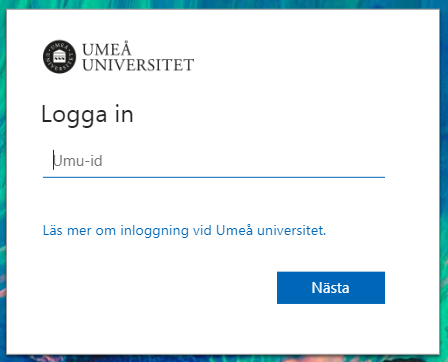
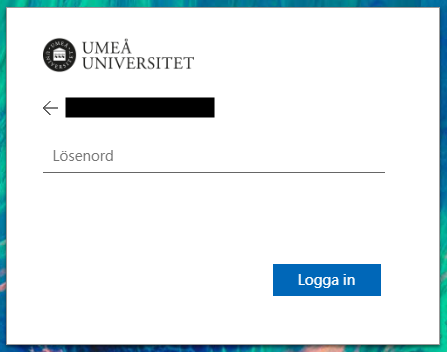
- I steg 3 ombeds du att logga in med antingen Microsoft Authenticator eller med Freja eID+.
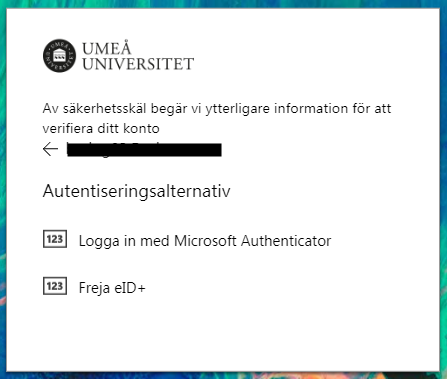
- Godkänn din inloggning i Freja-appen i telefonen när nedan visas på skärmen.
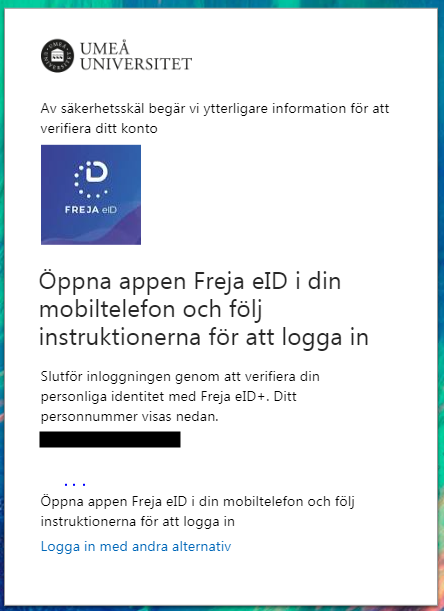
Återställ din Microsoft authenticator (MFA) med Freja eID+
- Gå till administrationsverktyget Mina inställningar.
- Välj Jag vill återställa min Microsoft MFA och på nästa sida väljer man via Freja eID
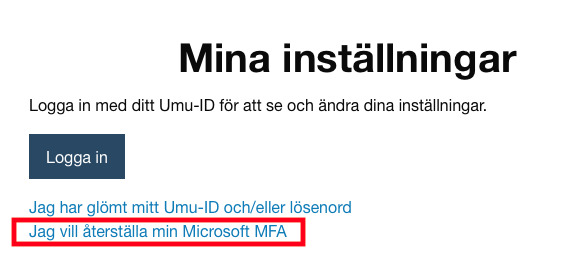
- Scanna QR-koden med din Freja eID-app eller välj alternativet Logga in med personnummer.
Personnummer:

QR-kod:
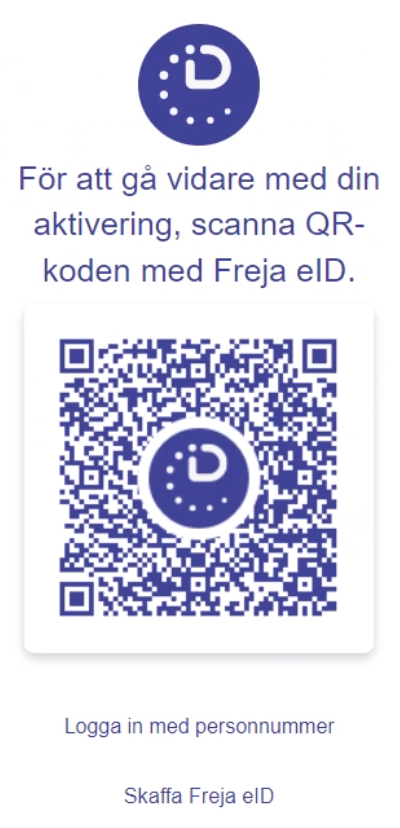
- Tryck Godkänn i appen.
- Du ser en engångskod på skärmen.

- Sedan följer du denna manualen.
Aktivera ditt Umu-id
- Gå till aktiveringsguiden.
- Tryck på Aktivera via Freja eID.
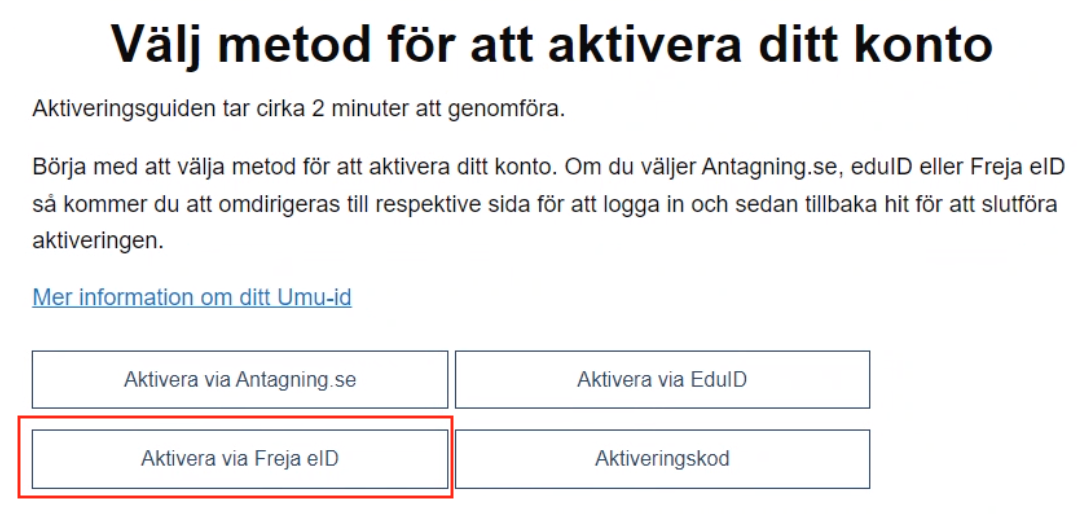
- Scanna QR-koden.
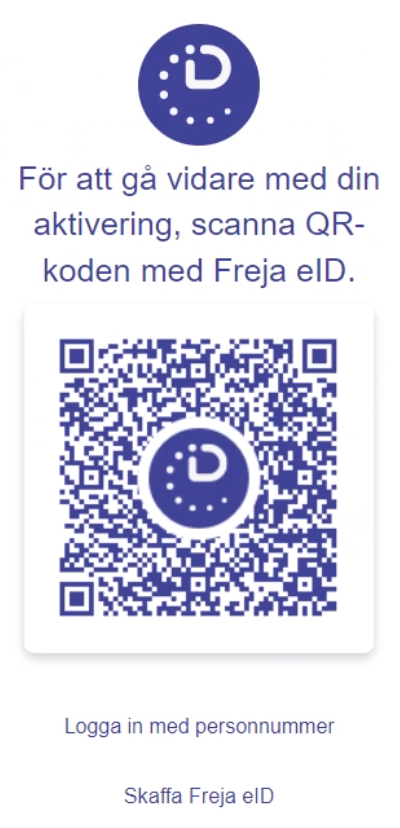
- Godkänn i appen och fullfölj guiden.
Återställ lösenord och Glömt användarnamn
- Gå till administrationsverktyget Mina inställningar.
- Tryck på Jag har glömt mitt Umu-id och/eller lösenord.

Om du glömt användarnamn
- Tryck på Via Freja eID.

- Scanna QR-koden som visas på skärmen med Freja eID-appen.
- Nu ser du ditt användarnamn.

Om du vill återställa ditt lösenord
- Tryck på Via Freja eID.
- Fyll i det nya lösenordet du önskar använda framöver.

- Tryck på Spara när du fyllt i och bekräftat ditt nya lösenord.

Återställ MFA med engångskod
/i Anställd, BankID, Freja eID, Multifaktorautentisering (MFA), SvenskaDetta är en manual för hur du återställer MFA med hjälp av engångskod.
Byta eller återställa lösenord på Umu-id (Anställd)
/i Anställd, BankID, Freja eID, Student, Svenska, Umu-idManual som hjälper dig att återställa ditt lösenord.
